विंडोज फोटो गैलरी में अपने चित्रों के लिए टैग और कैप्शन कैसे संपादित करें
पिछले लेख में, मैंने विंडोज फोटो गैलरी(Windows Photo Gallery) में छवियों में लोग टैग(People tags) जोड़ने के बारे में बात की थी । यदि आपने फोटो गैलरी(Photo Gallery) को देखा है , तो आप पहले से ही जानते हैं कि लोग टैग ही एकमात्र पहचानकर्ता नहीं हैं जिन्हें आप अपनी छवियों में जोड़ सकते हैं। इस ट्यूटोरियल में, मैं जियोटैग(Geotags) और कैप्शन(Captions) जोड़ने के बारे में बात करूंगा । अपनी तस्वीरों में ऐसे टैग जोड़ने में समय लगता है, लेकिन यह इसके लायक है। एक बार जब आप अपनी छवियों की पहचान कर लेते हैं तो उन्हें खोजना विशेष रूप से आसान हो जाता है।
विंडोज फोटो गैलरी(Windows Photo Gallery) में जियोटैग(Geotags) कैसे जोड़ें
एक जियोटैग(Geotag) आपको छवि को उस स्थान के साथ टैग करने देता है जिसमें फोटो लिया गया था। यहां एक छोटी सी जटिलता है, हालांकि: जैसे ही आप नाम टाइप करते हैं फोटो गैलरी(Photo Gallery) स्थानों का सुझाव देती है, और यह उन सुझावों को बिंग(Bing) से प्राप्त करता है । यदि आपके पास जियोटैग लगाने के लिए सक्रिय इंटरनेट कनेक्शन नहीं है, तो आपको सुझावों की वह सूची नहीं मिलेगी।
मैं अपनी छुट्टियों से लेकर ग्रांड कैन्यन(Grand Canyon) तक की अपनी तस्वीरों के साथ जियोटैगिंग प्रदर्शित करूंगा । जब आप फोटो गैलरी(Photo Gallery) खोलते हैं और होम(Home) टैब चुनते हैं, तो आपको दाईं ओर एक साइडबार में टैगिंग विकल्प दिखाई देंगे।
उन टैगिंग आदेशों के सक्रिय होने के लिए आपको एक या अधिक छवियों का चयन करना होगा। यदि आपने अभी तक कोई फ़ोटो नहीं चुना है, तो जियोटैग(Geotag) कमांड धूसर हो जाता है, जैसा कि आप नीचे रिबन में होम(Home) टैब के स्क्रीनशॉट में देख सकते हैं । यदि आप फोटो गैलरी(Photo Gallery) में सभी छवियों का चयन करना चाहते हैं , तो आप या तो एक छवि पर क्लिक कर सकते हैं और फिर Ctrl+A दबा सकते हैं, या आप रिबन में सभी का चयन करें कमांड का उपयोग कर सकते हैं। (Select All)यदि आप सभी छवियों का चयन नहीं करना चाहते हैं, तो आप अपनी इच्छित छवियों को चुनने के लिए Ctrl+click या Shift+click कर सकते हैं।
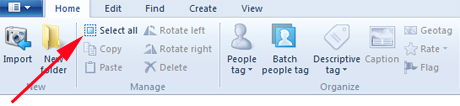
अपनी छवियों का चयन करने के बाद, दाएं साइडबार में या रिबन में जियोटैग जोड़ें पर क्लिक करें। (Add geotag)रिबन पर क्लिक करने से आप साइडबार पर पहुंच जाते हैं।
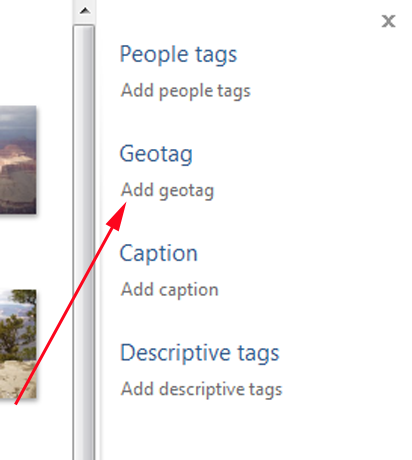
आप जिस जियोटैग का उपयोग करना चाहते हैं, उसे टाइप करना शुरू करें। दुर्भाग्य से, बिंग के पास प्रत्येक स्थान की सूची नहीं है, इसलिए हो सकता है कि (Bing)ग्रैंड कैन्यन(Grand Canyon) के रूप में जाना जाने वाला कोई भी स्थान प्रकट न हो। यह काफी परेशान करने वाला है, क्योंकि इसका मतलब है कि आपके जियोटैग आपकी अपेक्षा से बहुत कम सटीक हो सकते हैं। जैसा कि आप देख सकते हैं, मैंने ग्रांड कैन्यन(Grand Canyon) में टाइप किया है और फोटो गैलरी(Photo Gallery) ने मुझे कोई सुझाव नहीं दिया है।

इसलिए, चूंकि बिंग (Bing)ग्रैंड कैन्यन(Grand Canyon) को नहीं जानता है , इसलिए मैंने एरिज़ोना(Arizona) को एक सामान्य जियोटैग के रूप में उपयोग करने का प्रयास किया है। यह मुझे "AZ, संयुक्त राज्य अमेरिका" चुनने देगा।("AZ, United States.")
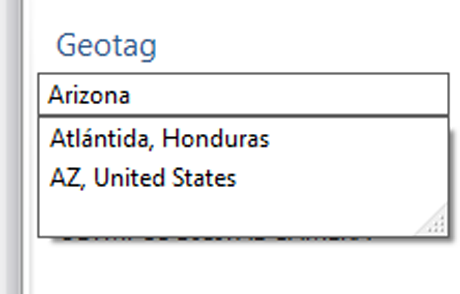
एंटर(Enter) दबाने से वह टैग सभी चयनित तस्वीरों पर लागू हो जाता है।

यदि आप किसी जियोटैग को हटाना चाहते हैं, तो उन तस्वीरों का चयन करें जिनसे आप टैग हटाना चाहते हैं, और फिर टैग को चुनने के लिए उस पर क्लिक करें, फिर उस टैग के आगे X पर क्लिक करें ।

विंडोज़ फोटो गैलरी(Windows Photo Gallery) में छवियों(Images) में कैप्शन(Captions) कैसे जोड़ें
मेरी छुट्टियों की तस्वीरें एक पुराने और बल्कि आदिम डिजिटल कैमरे से ली गई थीं, जिसने अपने द्वारा ली गई सभी तस्वीरों में अपना कैप्शन जोड़ा। जैसा कि आप देख सकते हैं, यह उतना ही अनुपयोगी है जितना इसे मिलता है; यह यह भी नहीं पहचानता कि किस कैमरे ने तस्वीरें लीं!

आइए देखें कि अधिक जानकारीपूर्ण कैप्शन कैसे जोड़ें। मैं तस्वीरों के एक छोटे समूह का चयन करने जा रहा हूं जो एरिज़ोना(Arizona) की उसी यात्रा पर उल्का क्रेटर(Meteor Crater) में लिए गए थे ।

मैं उन पर कैप्शन को "ओलंपस डिजिटल कैमरा"("Olympus Digital Camera") से "उल्का क्रेटर" में बदल दूँगा। ("Meteor Crater.")कैप्शन पर क्लिक करने से यह हाईलाइट हो जाता है।

फिर मैं जो कैप्शन चाहता हूं उसमें टाइप करता हूं।

एंटर दबाने से वह कैप्शन सभी चयनित तस्वीरों पर लागू हो जाता है।
कैप्शन को हटाना ठीक उसी तरह काम करता है जैसे किसी जियोटैग को हटाना।
विंडोज फोटो गैलरी(Windows Photo Gallery) में वर्णनात्मक टैग(Manage Descriptive Tags) कैसे जोड़ें(Add) और प्रबंधित करें
मैंने आपके स्वयं के स्क्रीन सेवर बनाने के ट्यूटोरियल(tutorial on creating your own screen savers) में वर्णनात्मक टैग के बारे में कुछ बात की थी । जबकि लोग टैग(People tags) और जियोटैग(Geotags) लोगों और स्थानों के लिए विशिष्ट होते हैं, वर्णनात्मक टैग(Descriptive tags) कुछ भी हो सकते हैं जो आप चाहते हैं। आप यहां जितनी अधिक जानकारी रखेंगे, छवियों को खोजने पर उन्हें ढूंढना उतना ही आसान होगा।
यहां मैं फ्लैगस्टाफ(Flagstaff) , एरिजोना में (Arizona)वेधशाला(Observatory) में ली गई तस्वीरों के एक समूह का चयन करने जा रहा हूं , और उन सभी को एक वर्णनात्मक टैग देता हूं जो उन्हें वहां ले जाने के रूप में पहचानता है।

दाईं ओर साइडबार में, "वर्णनात्मक टैग जोड़ें"("Add descriptive tags") पर क्लिक करें । यदि आप पहले से ही कुछ वर्णनात्मक टैग जोड़ चुके हैं, तो जब आप क्लिक करेंगे तो आपको सूची में अपने अन्य टैग दिखाई देंगे।
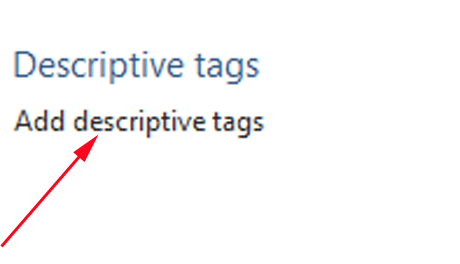
आप जो चाहते हैं उसे टाइप करें और टैग सेट करने के लिए एंटर दबाएं।
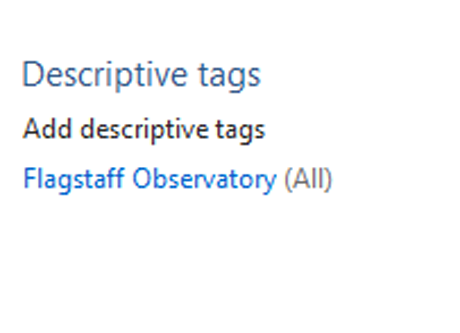
वर्णनात्मक टैग(Descriptive tags) के बारे में अच्छी बात यह है कि वे केवल "एक बार और सभी के लिए" जोड़ नहीं हैं। आप अपने टैग को काफी आसानी से प्रबंधित कर सकते हैं। होम(Home) टैब पर , वर्णनात्मक टैग(Descriptive tag) बटन के दाईं ओर नीचे-तीर पर क्लिक करें, और आपको विकल्पों का एक छोटा मेनू मिलेगा। टैग प्रबंधित करें(Manage tags) चुनें .

यह आपको विकल्पों का एक और आसान सेट देता है।

किसी भी टैग पर राइट-क्लिक करें(Right-click) , और आपको विकल्पों का एक और मेनू मिलेगा।

"नया टैग जोड़ें"("Add a new tag") पर क्लिक करने से आपके द्वारा पहले से बनाए गए टैग में एक उप-श्रेणी जुड़ जाएगी।
अन्य स्व-व्याख्यात्मक हैं, "लोगों में कनवर्ट करें टैग"("Convert to people tag") के संभावित अपवाद के साथ । यह थोड़ा और जटिल है। यदि आप यह विकल्प चुनते हैं, तो आपके द्वारा चुने गए वर्णनात्मक टैग को लोग टैग में बदल दिया जाएगा, और प्रत्येक फ़ोटो जिसमें वह वर्णनात्मक टैग होगा, उसके बजाय उस नाम के साथ एक लोग टैग होगा। जैसा कि आप उम्मीद कर सकते हैं, इस कमांड का उपयोग करना मुश्किल हो सकता है, अगर आपके पास पहले से ही उस नाम के साथ लोग टैग हैं।
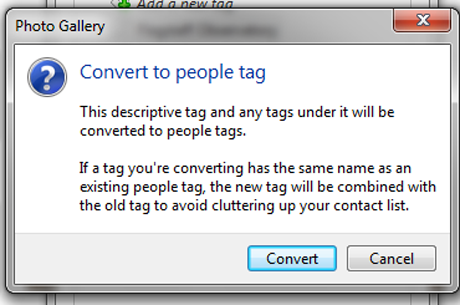
आपको एक चेतावनी मिलेगी कि आपका नया टैग मौजूदा टैग के साथ जोड़ दिया जाएगा, इसलिए कन्वर्ट(Convert) पर क्लिक करने से पहले सुनिश्चित करें कि आप वास्तव में ऐसा करना चाहते हैं ।
निष्कर्ष
आप अपनी तस्वीरों को जितना अच्छी तरह से पहचानेंगे, बाद में उन्हें ढूंढना आपके लिए उतना ही आसान होगा। उन्हें ऐसे कैप्शन देना भी सहायक होता है जो आपके कैमरे द्वारा ली गई प्रत्येक फ़ोटो के साथ संलग्न की जाने वाली मानक जानकारी से अधिक उपयोगी होते हैं। अन्य प्रकार के टैगों की तरह, इन्हें जोड़ने में समय लग सकता है, लेकिन यदि आप विंडोज़ फोटो गैलरी(Windows Photo Gallery) में छवियों को आयात करते समय इसे करने के लिए समय व्यतीत करते हैं, तो यह बाद में आपका काफी समय बचा सकता है।
क्या आपके पास कोई उपयोगी सुझाव या रचनात्मक तरीके हैं जिनसे आपने टैगिंग और कैप्शन का उपयोग किया है? कृपया(Please) हमें इसके बारे में टिप्पणियों में बताएं।
Related posts
विंडोज फोटो गैलरी के साथ फोटो में लोगों को कैसे टैग करें
विंडोज फोटो गैलरी में रॉ पिक्चर्स कैसे देखें और अजीब त्रुटियों को ठीक करें
विंडोज फोटो गैलरी के साथ फ़्लिकर पर चित्र कैसे प्रकाशित करें
विंडोज फोटो गैलरी में छवियों को रेट और फ्लैग कैसे करें
विंडोज फोटो गैलरी के साथ पैनोरमिक चित्र कैसे बनाएं
Xbox गेम बार क्या है? 6 चीजें आप इसके साथ कर सकते हैं -
विंडोज में गेम मोड को इनेबल करने के 3 तरीके -
विंडोज़ में ऑडियो रिवर्स करने के लिए ऑडेसिटी का उपयोग कैसे करें -
विंडोज फोटो गैलरी के साथ पिकासा और Google+ पर फोटो कैसे प्रकाशित करें
विंडोज मीडिया प्लेयर प्लस के 4 कारण! डाउनलोड करने लायक है
सरल प्रश्न: ट्रूप्ले क्या है, यह कैसे काम करता है और इसे कैसे सक्षम किया जाए?
विंडोज 10 में गेमिंग या ऐप्स के लिए डिफॉल्ट जीपीयू कैसे चुनें
Windows के लिए Groove Music ऐप के साथ संगीत कैसे चलाएं
माइक्रोसॉफ्ट स्टोर से पीसी गेम्स कैसे डाउनलोड करें -
विंडोज मीडिया प्लेयर में कोई भी वीडियो फॉर्मेट चलाएं 12
विंडोज 8.1 में स्थानीय रूप से संग्रहीत मूवी चलाने के लिए वीडियो ऐप का उपयोग कैसे करें
14 चीजें जो आप विंडोज 10 के फोटो ऐप से कर सकते हैं -
OneDrive को 3 चरणों में स्वचालित फ़ोटो एल्बम बनाने से रोकें
Radeon सॉफ़्टवेयर ओवरले (ALT+R) को कैसे निष्क्रिय करें -
Google Chrome के मीडिया नियंत्रण विकल्पों का उपयोग कैसे करें
